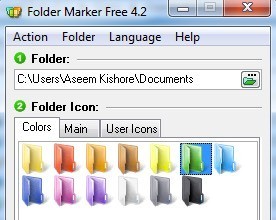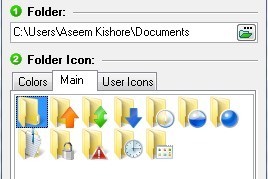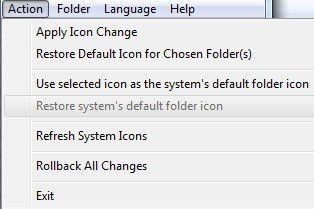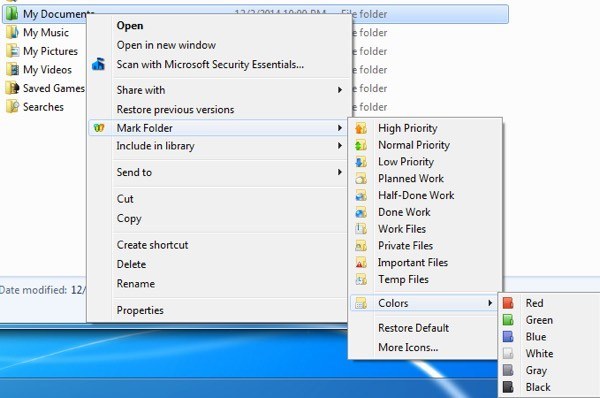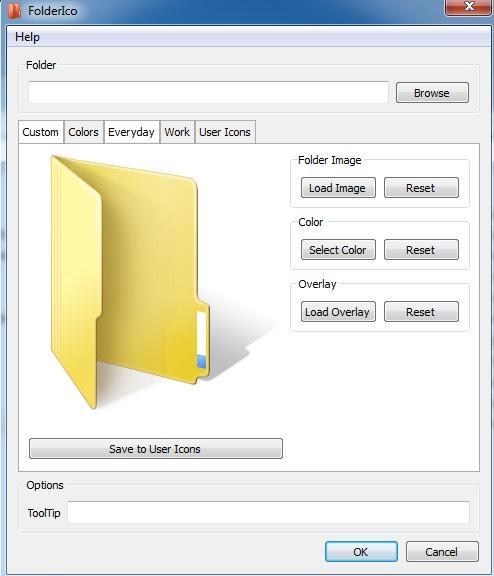İşinizdeki veya evdeki tüm klasörlerinizi renk kodlamayı seven çok organize bir kişi misiniz? Eğer evraklarınızı görsel olarak organize ediyorsanız, aynı zamanda tüm dijital klasörleriniz için de aynı şeyi yapabildiğinizi bilmek için heyecan duyabilirsiniz!
Klasörler için ikon rengini değiştirebileceğinizi düşünün. Böylece finansal klasörünüz yeşil (para gibi) olabilir ve görevler klasörünüz kırmızı olabilir (acilen belki?). Bilgisayarınızda herhangi bir klasörün rengini kolayca değiştirmek için kullanabileceğiniz iki ücretsiz küçük program var, biri bedava ve diğer ücretli.
Ayrıca bunları değiştirmek için de kullanabilirsiniz Söz konusu klasörün durumunu göstermek içinklasör simgesi. Örneğin, gizli verileri olan bir klasörünüz varsa, simgeyi küçük bir kilit görünecek şekilde değiştirebilirsiniz.
Klasör Markörü
İlk program Klasör Marker şeklindedir ve bir kez kurulduktan sonra klasörleri iki şekilde işaretleyebilirsiniz. Öncelikle uygulamayı başlatabilir, işaretlemek istediğiniz klasörü seçebilir ve ardından bu klasör için değiştirmek istediğiniz simgeyi seçebilirsiniz. Kodu bir seferde birden çok klasörde renklendirmek isterseniz, nav çubuğundaki Klasör'e tıklayın ve ardından Birden Çok Klasör' ü seçin.
Renklersekmesinden, Anasekmesinden ve Kullanıcı Simgeleri'ni seçebilirsiniz. Anasekmesi temel olarak, yükleme, indirme, özel dosyalar, notlar vb. Gibi çeşitli durumlara karşılık gelen bir simgeler kümesine sahiptir.
Zaten beğendiğiniz veya kendiniz oluşturduğunuz simgeleriniz varsa, aslında Kullanıcı Simgelerisekmesini tıklayıp Klasör Markörüne ekleyebilirsiniz. Klasörleri özel simgelerle işaretleyebilirsiniz. Önceki yazımı görüntüleri ikon biçimine dönüştürmek 'te okuyarak daha sonra Folder Marker ile kullanabilirsiniz. Bilgisayarınızda daha fazla simgeleri programların çalıştırılabilir dosyalarından ayıklayarak yükleyebilirsiniz.
Ayrıca, Eylemi tıklarsanız, birkaç yararlı seçenek görürsünüz. Öncelikle, bir klasörü seçebilir ve orijinal simgenin ne olduğuna geri dönmek için Seçilmiş Klasör (ler) için Varsayılan Simgeyi Geri Yükle'yi seçebilirsiniz. İkinci olarak, bir klasör için gerçek varsayılan sistem simgesini başka bir klasöre değiştirebilirsiniz, böylece tüm normal klasörler varsayılan Windows klasör simgesi yerine varsayılan olarak bu yeni simgeyi kullanacaktır. Varsayılan sistem klasörü simgesini de kolayca geri yükleyebilirsiniz. Her şey bir karmaşa ise Tüm Değişiklikleri Geri Al'ı tıklayabilirsiniz ve yaptığınız her şey temizlenir.
Klasörleri bu özel simgelerle işaretleyebilmenin ikinci yolu, üzerlerine sağ tıklamak ve Klasörü İşaretlemenüsüne gitmek! Bu program, klasör simgesini değiştirmek için sağ tıklama içerik menüsünde bulunmadıysa, bunu tavsiye etmem, çünkü sahip olmanın kullanımı çok daha kolay.
İşte bu! Artık klasörlerinizi Windows'da görsel olarak çekici ve tanınabilir bir şekilde düzenleyebilirsiniz! Renk kodlamasından ve programdaki bazı önceden belirlenmiş simgelerinden sonra Belgelerim klasörüne bakın.
Artık güvenli klasörlerim, önemli klasörlerim, çalışma klasörlerim ve benzerleri kolayca görebilirim! Genel olarak, Klasör Marker, klasörlerinizi Windows'da renk kodlama veya klasör simgesini değiştirerek organize etmenin harika ve ücretsiz bir yoludur. Ücretsiz sürüm benim için iyi, ama aynı zamanda daha fazla simge seti içeren ve tüm alt klasörleri, vb. Seçme yeteneği gibi birkaç ekstra özelliğe sahip, 25 $ ve 35 $ için iki ücretli sürüm var.
FolderIco
Windows'ta klasör simge renklerini değiştirmek için başka bir iyi program FolderIco. Aslında Folder Marker'dan daha fazla ikon ve daha iyisi var, ama son olarak bahsetmiyorum çünkü ücretsiz değil. Deneme sürümünü indirip oynayabilir, ancak süresi dolduğunda bir lisans için 10 ABD doları ödemeniz gerekir. Bu kötü bir fiyat değil, ancak Klasör Marker ile yönetebiliyorsanız, bu programı satın almak için hiçbir neden yoktur.
Bunu yükledikten sonra, klasör simgelerini Klasörle aynı şekilde ayarlayabilirsiniz. İşaretçi: ya ana program arayüzünü kullanın ya da sağ tıklama bağlam menüsünü kullanın.
Klasörü seçip ardından özel simgenizi sekmelerden birine tıklayarak. Renklerden, önceden tanımlanmış birkaç simgeden seçim yapabilir veya Kullanıcı Simgeleri sekmesinde özel bir simge seçebilirsiniz. Bu program ayrıca, hoş bir özellik olan bir klasör için araç ipucunu değiştirmenize izin verir. İkincisi, aynı zamanda ikon için de bir bindirme seçebilirsiniz.
Böylece, Windows'daki klasör simgelerindeki renkleri değiştirmek için iki seçenek vardır. FolderIco biraz daha profesyonel bir görünüm ve bazı güzel ikonlara sahip, bu yüzden bazıları için 10 $ değerinde olabilir. Aksi takdirde, hepsini Klasör Marker kullanarak ücretsiz yapabilirsiniz. Tadını çıkarın!